本文记录了在 Esxi7.0平台上新建虚拟机安装华为EulerOS2.0SP10国产操作系统的过程,仅供参考。
一、新建虚拟机
1、在VCenter上选中集群,右键选择新建虚拟机

2、在新建虚拟机视图点NEXT

3、输入虚拟机名称(自定义),选择虚拟机所在文件夹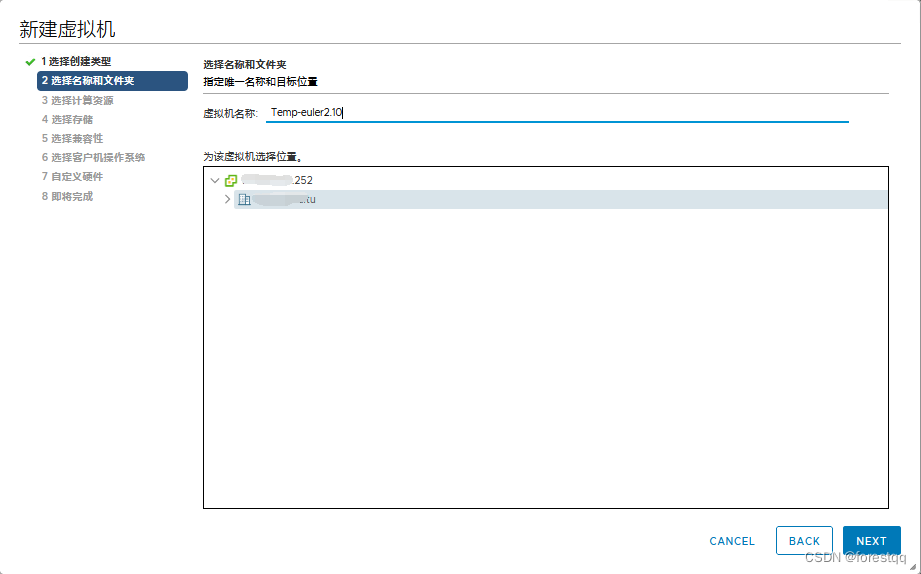
5、选择计算资源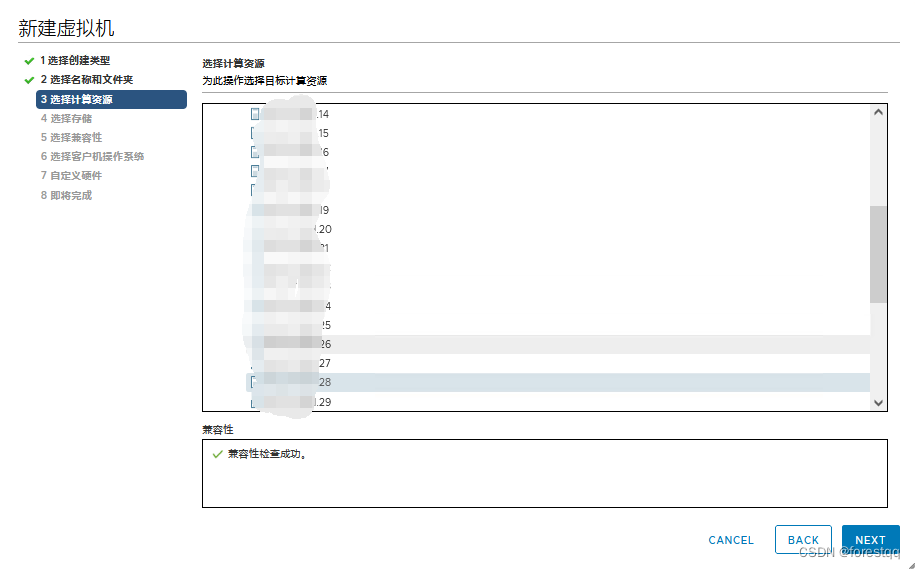
6、选择存储位置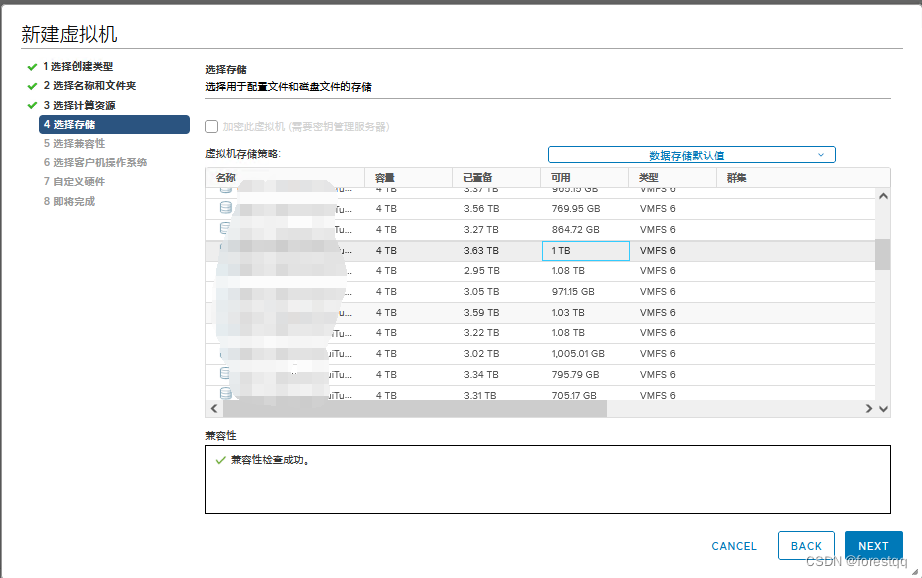
7、选择兼容性环境
8、选择客户机,因euler2.10对应linux内核为4.18.0-,故选择如下
9、自定义硬件 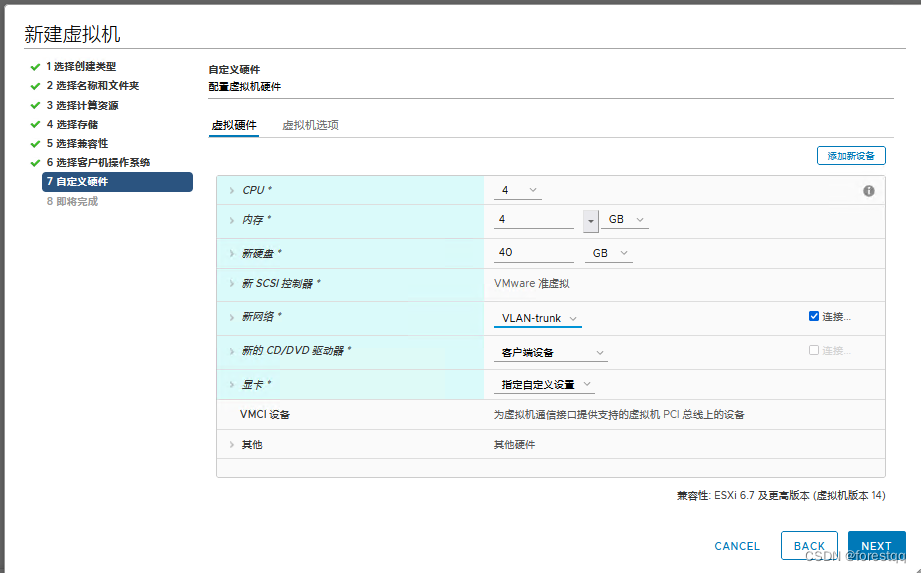
10、概览及完成虚拟创建。
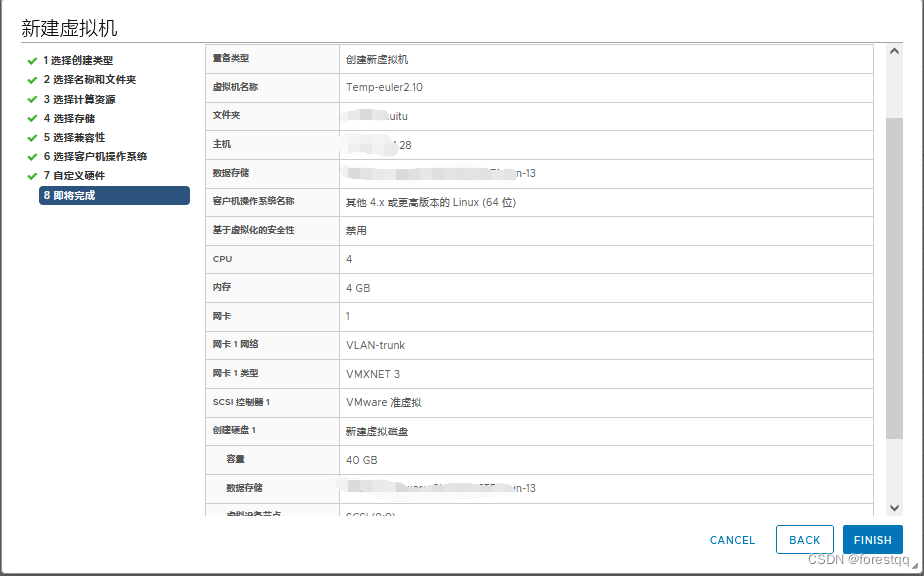
二、系统安装
1、修改虚拟机进行镜像挂载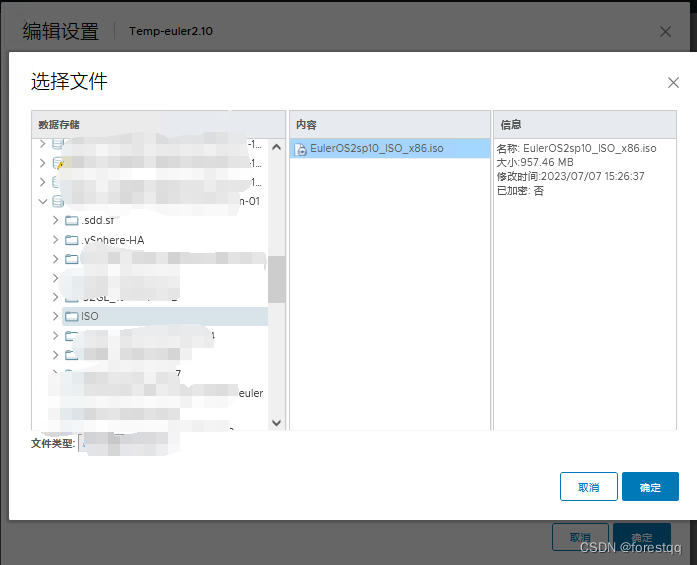
2、挂载勾选打开电源时连接
3、启动虚拟机后直接进入安装选单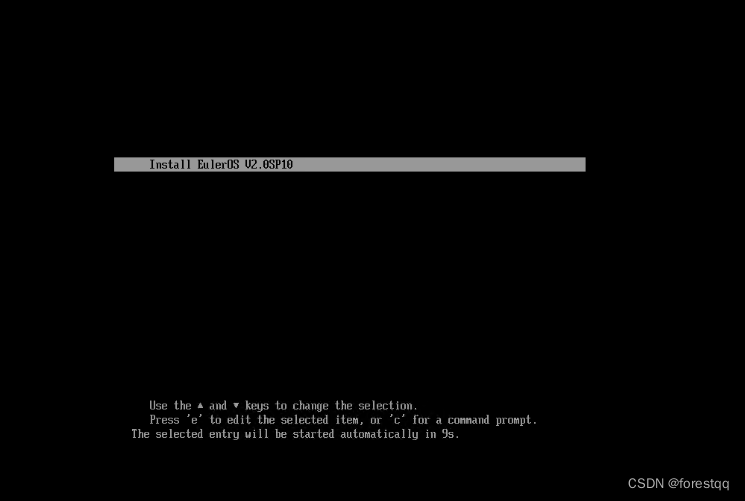
4、安装过程回显
5、本例所用镜像为自动化安装配置文件,因此没有交互界面,安装自动完成,直接进入到字符登录界面: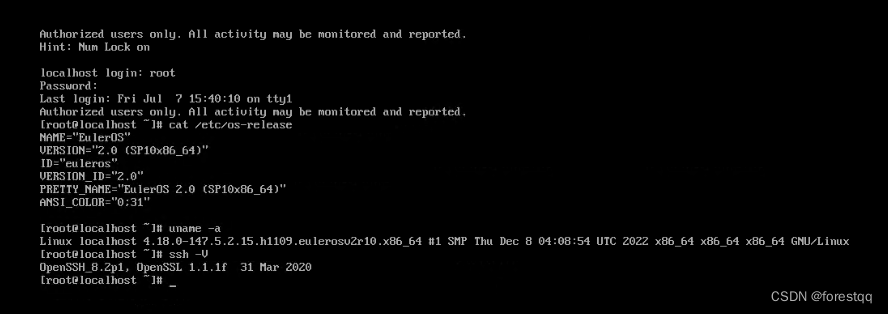
可见系统版本2.0SP10,内核4.18.0,OpenSSH初始版本为8.2。